Arten von Chats
Beschreibung
In easydoo kannst du unterschiedliche Arten von Chats verwenden, um so im richtigen Kontext zu kommunizieren und die relevanten Informationen direkt abrufen zu können.
Details
Grundsätzlich werden zwischen den globalen Chats und den kontextbezogenen Chats unterschieden.
Globale Chats
Die globalen Chats findest du, wenn du im Hauptmenü links auf «Chat» gehst. Dort kannst du mit den gewünschten Personen direkt kommunizieren. Diese Chats sind in drei Bereiche gruppiert.
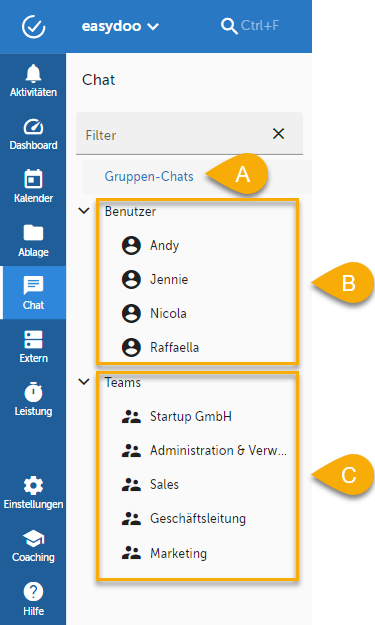
Abb. 1 - Globale Chats
- Gruppen-Chats (siehe A in Abb. 1): Bei diesen Chats kannst du mit beliebigen Personen innerhalb deiner Arbeitsfläche kommunizieren. Wenn du den Chat mit zusätzlichen Personen teilst, dann können diese ebenfalls an der Konversation teilnehmen.
- Benutzer-Chats (siehe B in Abb. 1): Die Benutzer-Chats sind 1:1-Konversation mit einer anderen Person in der Konversation. Niemand ausser den beiden Personen hat Zugriff auf diese Konversation.
- Team-Chats (siehe C in Abb. 1): Alle Mitglieder des entsprechenden Teams sehen diese Konversationen und können sich dort austauschen. Wenn man eine neue Person zu dem Team hinzufügt, dann siehst diese Person automatisch diese Konversationen.
Kontextbezogene Chats
Die kontextbezogenen Chats erlauben es dir immer im richtigen Kontext kommunizieren zu können. Wenn du bspw. auf einem Work Item eine Chat-Nachricht an jemanden abschickst, dann kann diese Person direkt auf die Details zu diesem Work Item wechseln und sieht, um welche Aufgabe es sich handelt und was in der Beschreibung oder in der Dokumentation festgehalten wurde.
- Work Item: Falls du bspw. eine Frage zu einer Aufgabe hast, dann öffne diese und wechsle auf das Tab «Chat», um dort zu kommunizieren (siehe Kommunizieren auf Arbeitselementen).
- Datei: Wenn du dich über eine spezifische Datei austauschen möchtest, dann öffne die Datei und wechsle auf das Tab «Chat», um dort zu kommunizieren (siehe Kommunizieren auf Dateien).
- Sitzung: Hast du vor, während oder nach einer Sitzung Fragen oder möchtest dich dazu austauschen, dann öffne die Sitzung und wechsle auf das Tab «Chat», um dort zu kommunizieren (siehe Kommunizieren in Sitzungen)
- Ordner: Wähle in der Ablage einen Ordner aus und wechsle auf das Tab «Chat», um die Ordner-Chats anzuzeigen. Alle Personen, die auf den Ordner Zugriff haben, können dort kommunizieren.
Verweise
Customer support service by UserEcho
